iPhone または iPad で使用するのに最適なロック画面ウィジェット
ロック画面ウィジェットが iOS 17 および iPadOS 17 で改善されました。ロック画面にウィジェットを配置して、重要な情報を確認するだけでなく、関連するアプリを起動せずに簡単なアクションを実行できるようになりました。ここでは、ロック画面をさらに活用できる、私のお気に入りのウィジェットを 10 個紹介します。
1 天気、気温、降水量
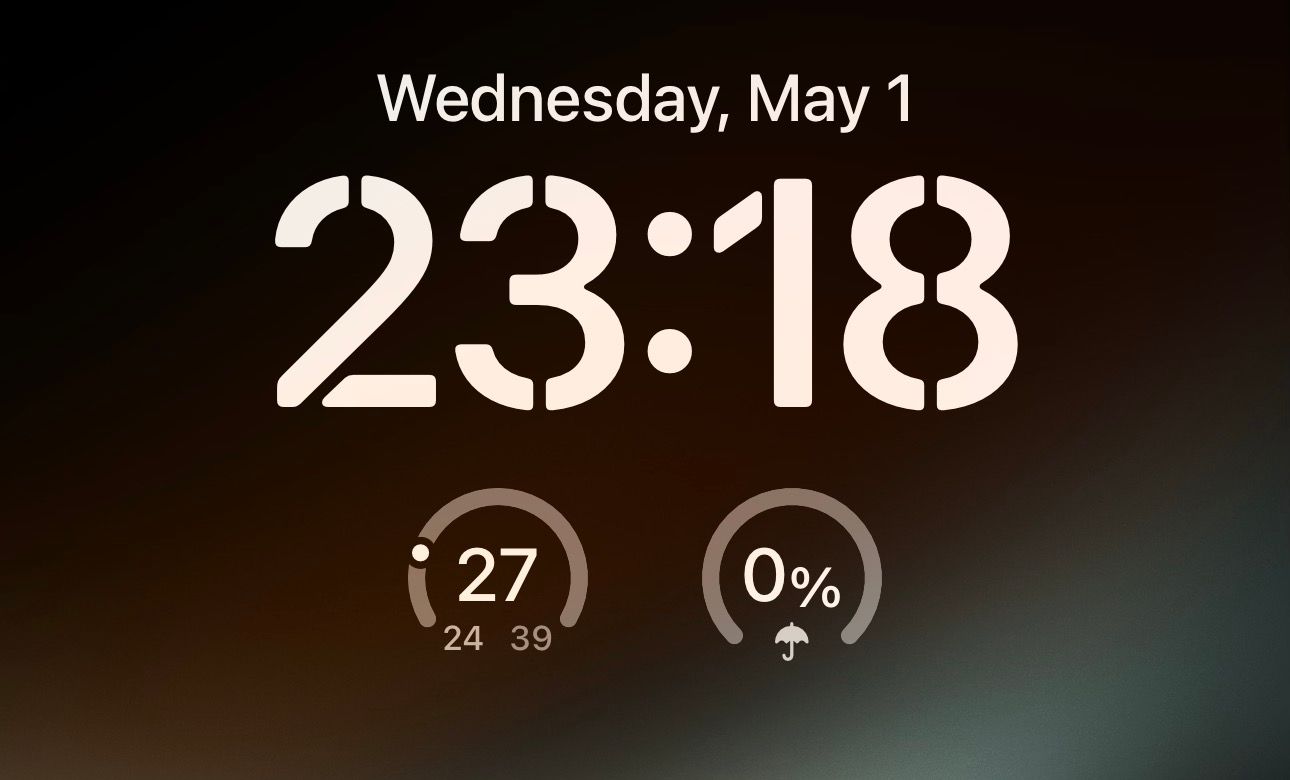
外出前に気象条件を知っておくと、それに応じた準備や服装をするのに役立ちます。 Apple の天気アプリには、必要な天気関連情報をすべてロック画面に表示する 8 つのウィジェットがあります。
このうち、気温と降水量は、iPhone のロック画面に追加できる最も便利なウィジェットの 2 つです。これらのウィジェットは円形のウィジェットとして利用でき、それぞれ現在の気温を示し、あなたの場所での雨、雪、ひょうの可能性を予測します。
2 世界時計
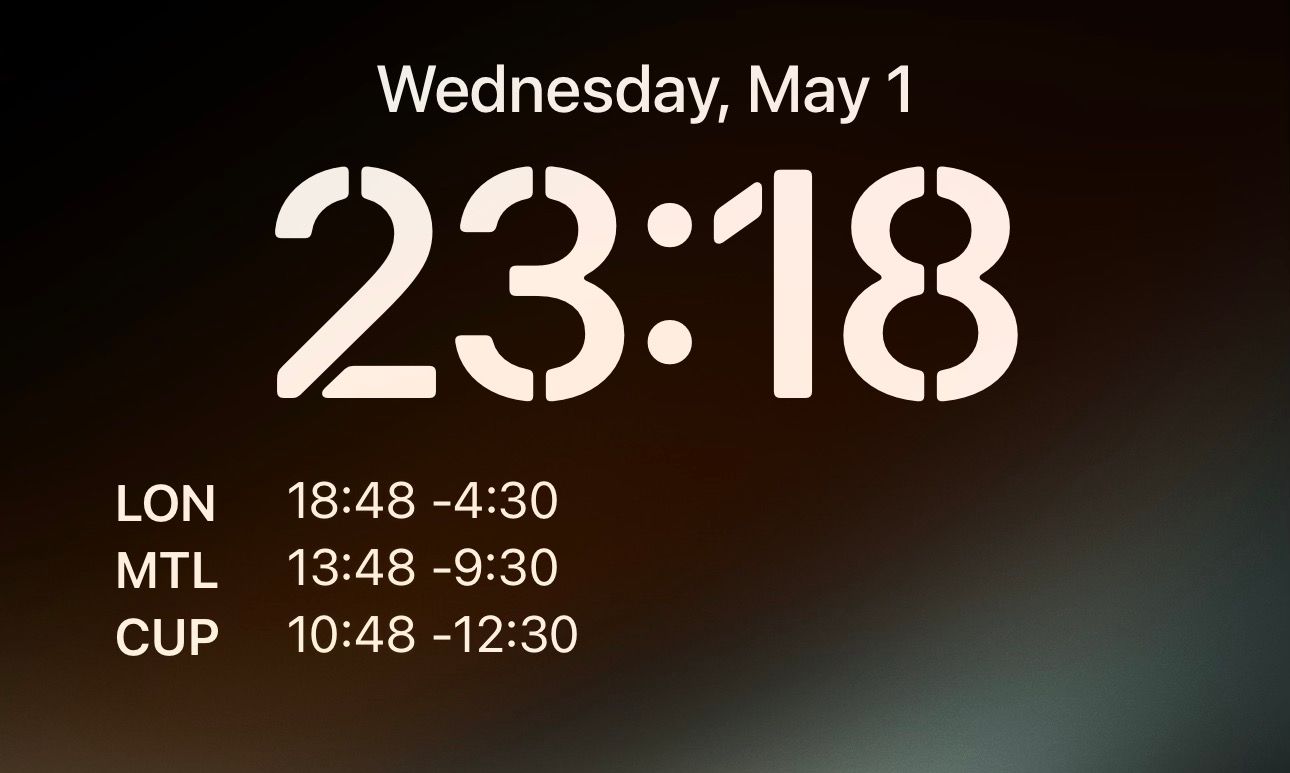
Apple の時計アプリには、複数の都市の現在時刻を表示する世界時計ウィジェットがあります。別の都市に家族と離れて住んでいる場合、または世界の他の地域から顧客やチームメイトがいる場合、このウィジェットは命の恩人となり、不誠実な時間にテキストメッセージを送信したり電話をかけたりする恥ずかしさをなくすことができます。
世界時計ウィジェットを使用すると、ロック画面で 3 つの都市の時刻を同時に確認できます。ウィジェットを編集してこれらの都市を選択したり、ウィジェット内での順序を変更したりできます。
3 バッテリー ステータス
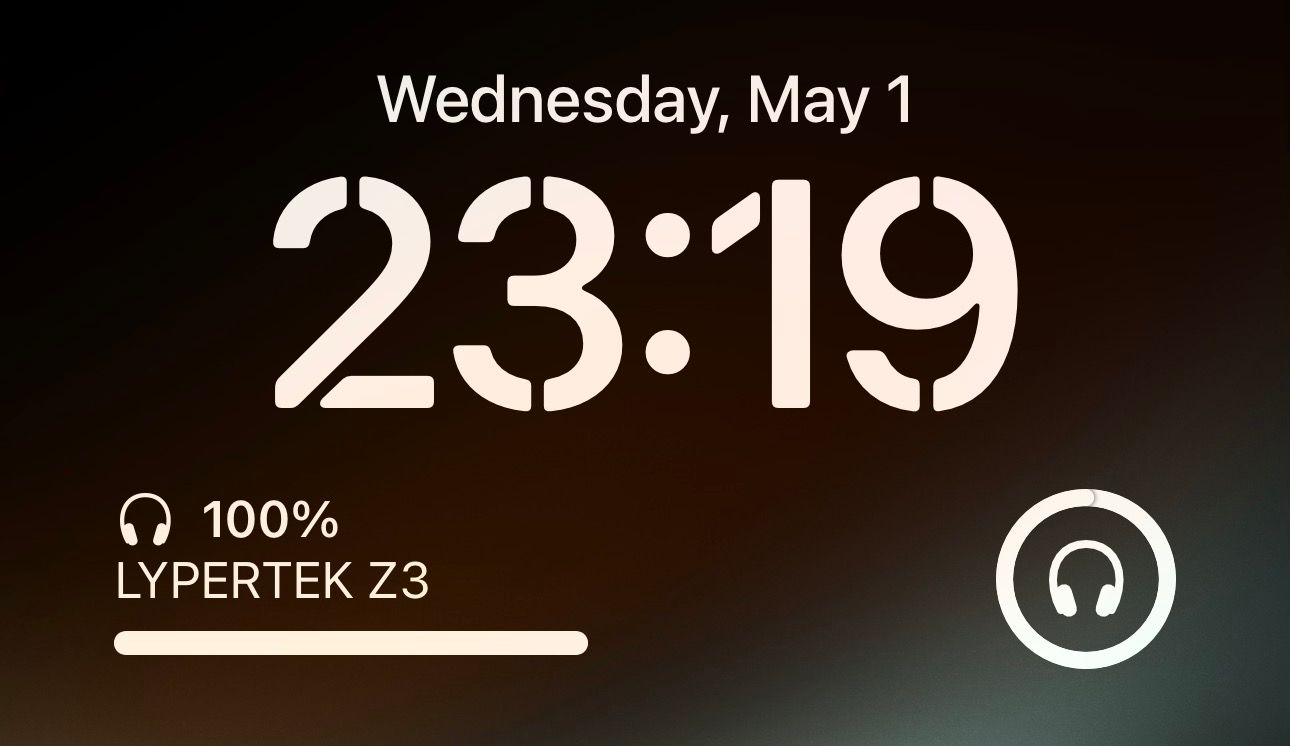
iPhone で AirPods またはその他のワイヤレス アクセサリを使用している場合は、バッテリー レベルを時々チェックする必要があります。いつ充電する必要があるかを知ることができます。バッテリー ウィジェットは、この情報を iPhone のロック画面に直接表示します。
バッテリー残量をどのように確認したいかに応じて、小さな円形のバッテリー ウィジェットまたはフルサイズのバッテリー ウィジェットを追加できます。小さなウィジェットはリングを使用してデバイスの充電レベルを表示しますが、フルサイズのウィジェットはデバイス名とともに充電レベルをパーセンテージで表示します。
4 Google カレンダー
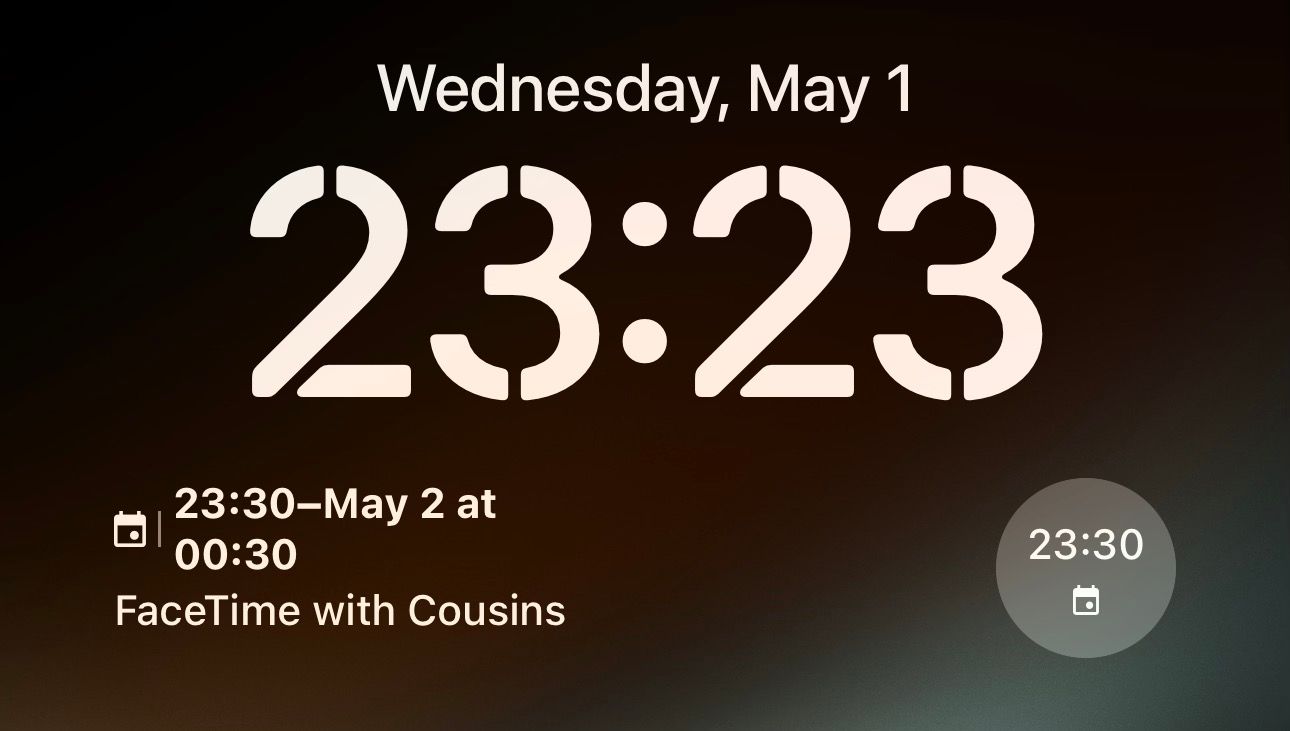
カレンダー ウィジェットは、特にカレンダーで 1 日のスケジュールを計画する場合、iPhone のロック画面に欠かせないものです。 iPhone のネイティブのカレンダー アプリには、その日の今後のイベントを追跡するのに役立つ適切なウィジェット (2 つのサイズで利用可能) がありますが、他の Google サービスと統合されているため、私は Google カレンダー ウィジェットを好みます。
Google カレンダー ウィジェットには 2 つのサイズがあります。小さな円形のウィジェットにはイベント時間のみが表示されますが、フルサイズのウィジェットにはイベントのタイトルと開始時刻と終了時刻が表示されるため、より便利です。
5 TickTick
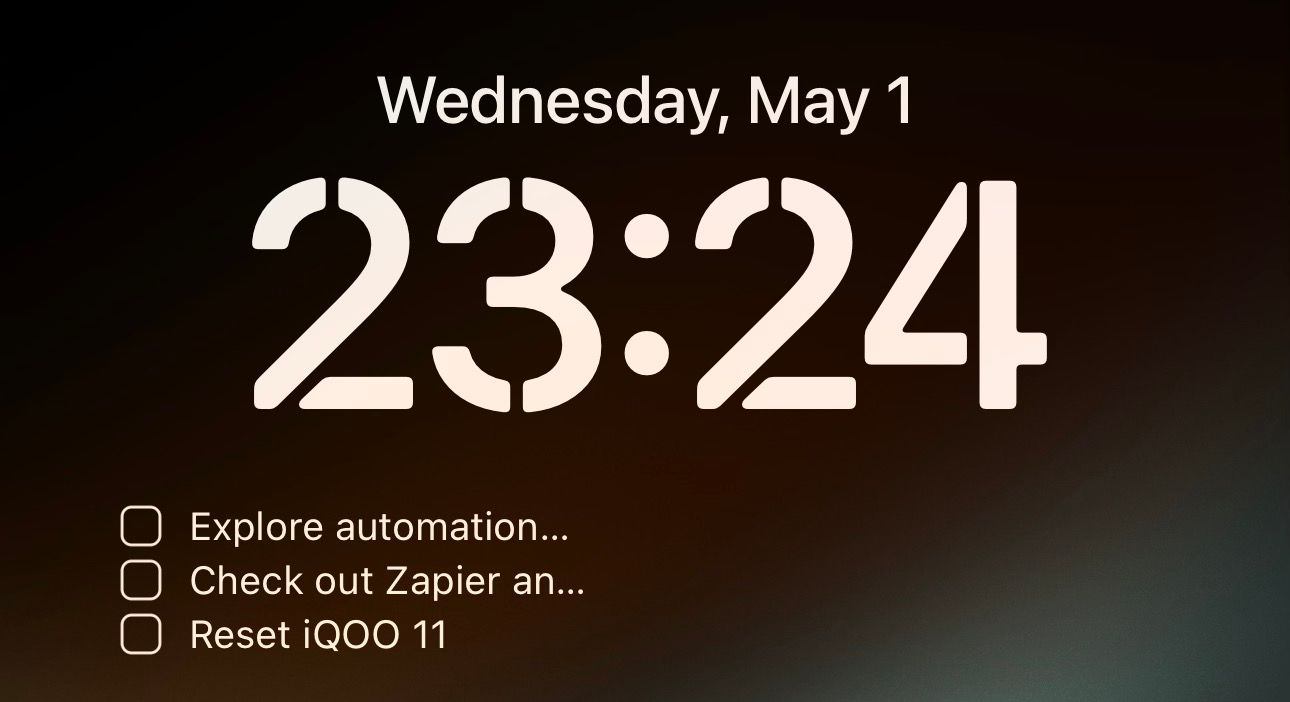
TickTick は、iPhone で私のお気に入りの To Do リスト アプリです。使いやすく、重要なタスク管理機能がすべて無料プランに詰め込まれていることに加えて、TickTick で私が気に入っているのは、ロック画面ウィジェットのコレクションです。特に
タスクは、iPhone のロック画面にその日のタスクを表示する優れた TickTick ウィジェットなので、タスクを見逃すことはありません。しかしそれだけではありません。ウィジェットには各タスクの横にチェックボックスも表示され、タスクの完了時にタップして、アプリにアクセスせずにリストからチェックボックスをオフにすることができます。
6 Google 検索
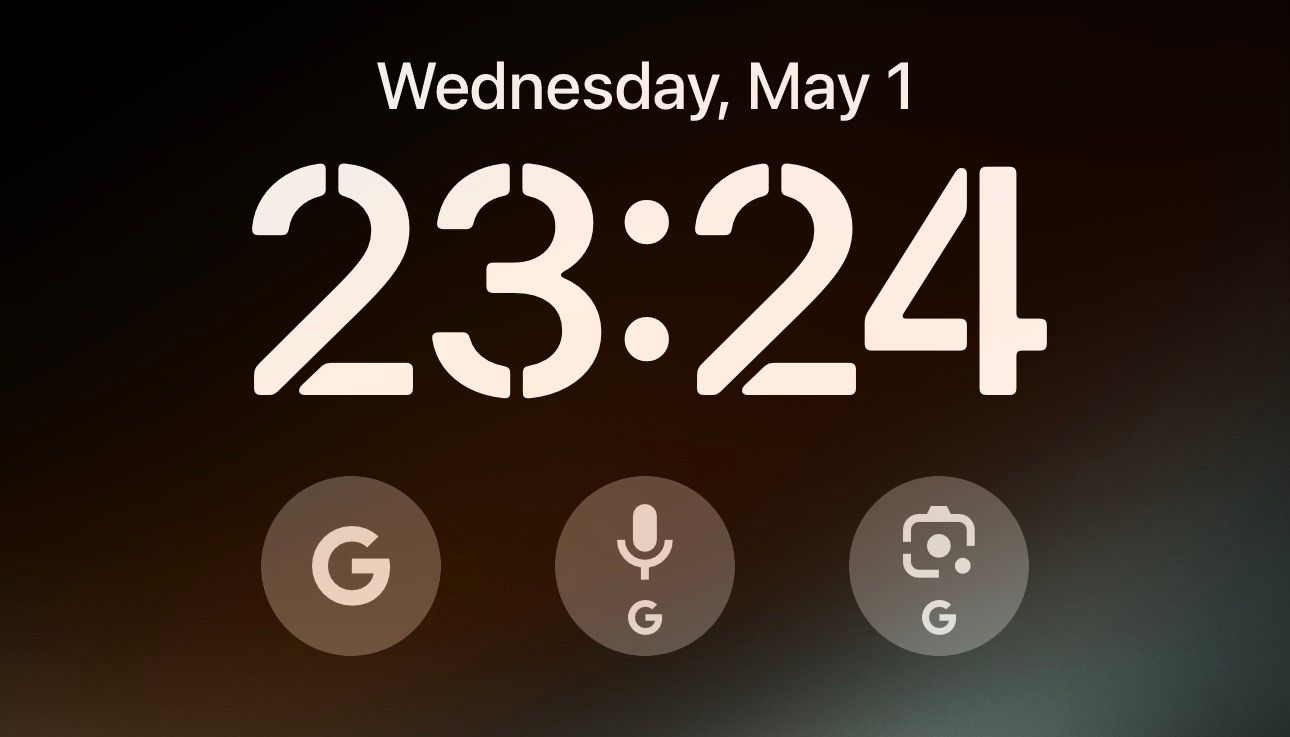
Google 検索を頻繁に使用する場合は、iPhone のロック画面に Google 検索ウィジェットを追加することを検討してください。追加したら、ウィジェットをタップすると、Google アプリで Google 検索が開き、クエリの入力を開始できます。あるいは、音声を使用して検索したい場合は音声検索ウィジェットをロック画面に追加し、Google のレンズ ウィジェットを使用して視覚的な検索を実行することもできます。
7 Perplexity AI
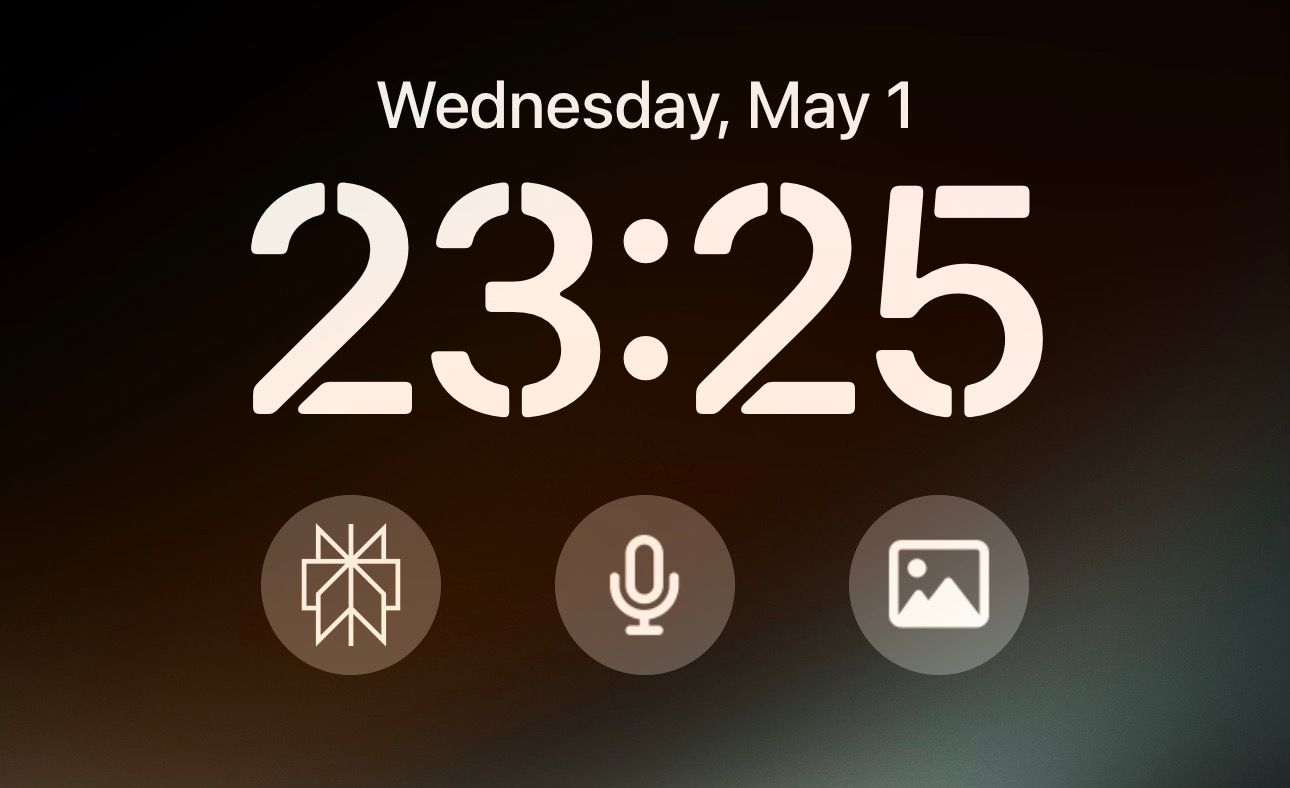
Perplexity AI は、さまざまな Web サイトやオンラインの記事からの関連する回答を使用して、クエリに対する要約応答を作成する会話型検索エンジンです。時間も労力もかかります。 iOS ではアプリとして利用でき、ロック画面に追加して簡単な検索を実行できる複数のウィジェットもあります。
ウィジェットを使用すると、デバイス上の Perplexity アプリに直接アクセスでき、追加したウィジェットに基づいてクエリを入力または音声で入力して回答を得ることができます。
8 つのアクティビティリング
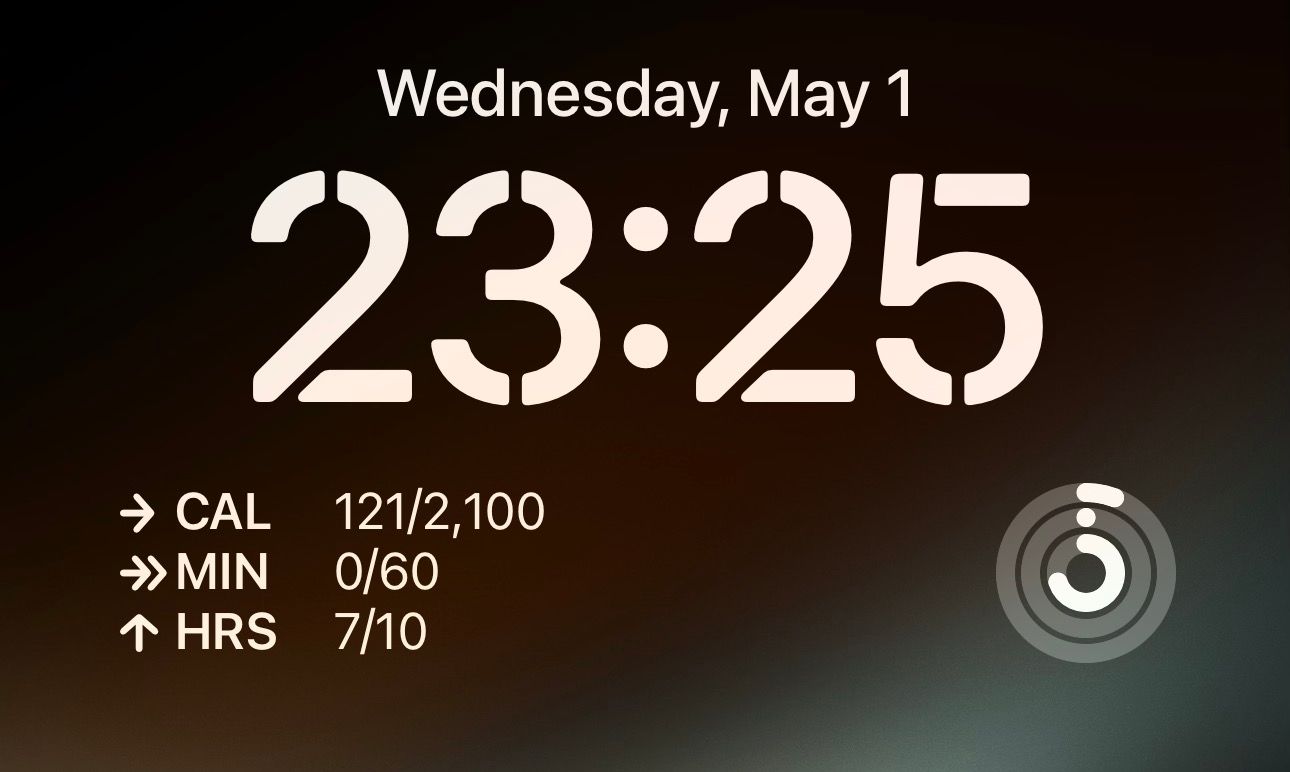
アクティブなライフスタイルを送っている場合、またはそれに向けて取り組んでいる場合は、iPhone のロック画面にアクティビティ リング ウィジェットを表示しておくと効果的です。毎日の進捗状況を追跡します。アクティビティ リングの知識に応じて、小さな円形のウィジェットを追加することも、数値の横にメトリクスを表示する詳細なウィジェットを追加することもできます。
どちらのウィジェットでも、1 日に移動した量、運動した時間、立ち上がった回数などの情報を確認できます。 iOS 16 で追加されたフィットネス アプリを使用して、健康目標に応じてこれらを変更できます。
9 ランチャー
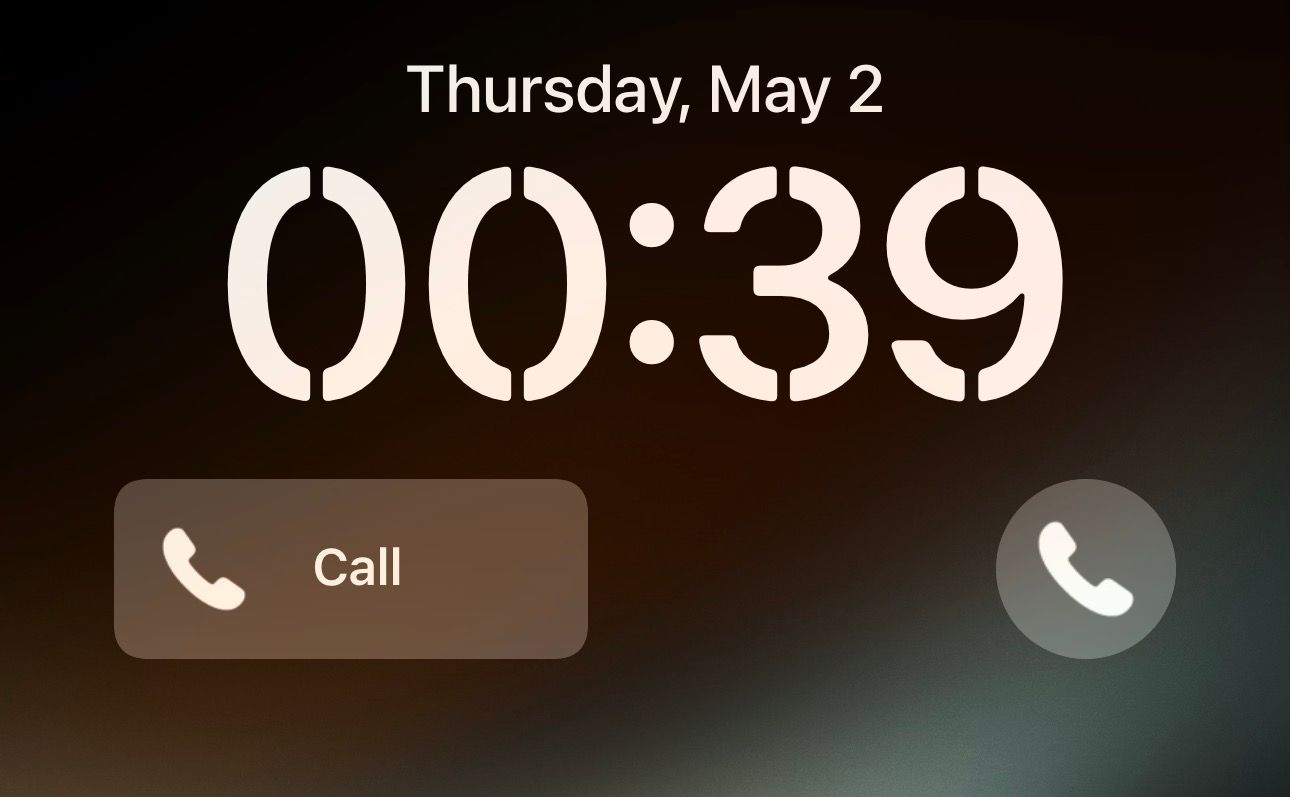
ランチャーは、ロックを作成するための強力なウィジェット アプリですiPhone 用の画面ウィジェット。これを使用して、任意のアプリ内でほぼすべてのアクションを実行するためのカスタム ロック画面ウィジェットを作成できます。最も良い点は、アプリにロック画面ウィジェットがない場合でも機能することです。
ランチャーには、さまざまなカテゴリに分類された一連のウィジェットがあります。たとえば、連絡先ウィジェットを使用すると、ロック画面から直接、特定の連絡先にワンタップで通話またはメッセージ ウィジェットを設定できます。ロック画面に追加すると、プレイリストの再生をすぐに開始できる音楽ウィジェットがあります。それでも十分でない場合は、カスタム ウィジェットを使用して、Launcher で提供されていないアクション用のウィジェットを作成することもできます。
残念ながら、Launcher の無料版ではロック画面ウィジェットを 1 つしか作成できません。 Launcher Premium にアップグレードすると、より多くのウィジェットやその他のアプリ機能を利用できるようになります。
10 のショートカット
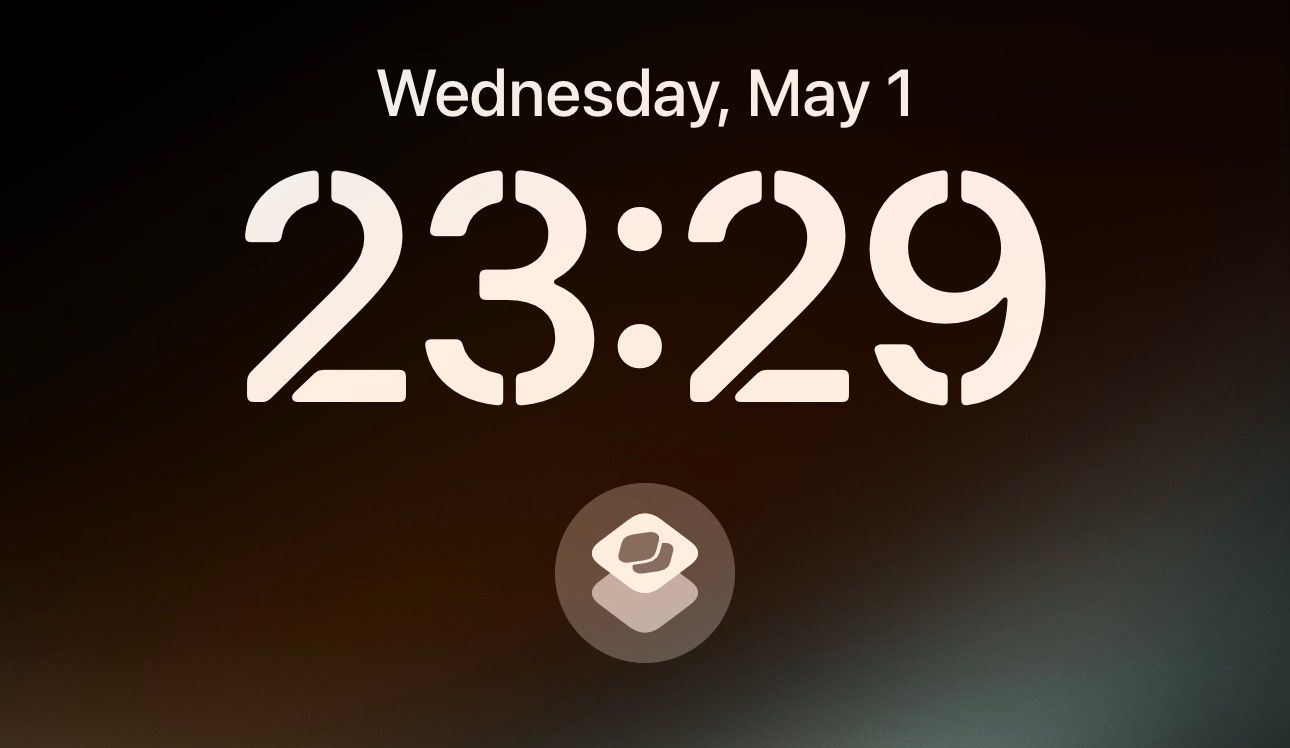
ショートカットも、iPhone 用の強力なロック画面ウィジェットを備えたアプリです。 iPhone のショートカット ライブラリから、よく使うお気に入りのショートカットをロック画面に直接配置できます。
これを使用すると、たとえば、ロック画面から Wi-Fi や Bluetooth をオフにすることができます。または、Apple Notes アプリでメモをキャプチャするためのショートカットを追加します。私はショートカットを使用して、好みの支払いアプリをロック画面に配置します。こうすることで、アプリにアクセスすることなく、受信者の QR コードをすばやくスキャンして支払いを行うことができます。
11 iPhone のロック画面にウィジェットを賢く追加する
iPhone のロック画面にウィジェットを追加すると時間と労力を節約できますが、追加できるのは小さいサイズのウィジェット 4 つとフルサイズのウィジェット 2 つだけです、または 2 つの小さいウィジェットと 2 つのフルサイズのウィジェットを一度に組み合わせます。ロック画面ウィジェットができることを最大限に活用することを計画している場合、これは制限的に感じるかもしれません。
そのため、iPhone のロック画面にどのウィジェットを配置するかを賢明に選択する必要があります。あるいは、小さなドック内のロック画面にさらに多くのウィジェットを配置できる、Lock Launcher のようなアプリを検討してください。
-
 タイムマシンのバックアップを削除する方法は?消去してやり直す方法は?Time Machine:あなたのMacの親友、そしてそのバックアップを管理する方法 Appleの組み込みバックアップソリューションであるTime Machineは、自動増分バックアップを提供し、複数のファイルバージョンを保存して簡単に回復します。 ただし、これらのバックアップは重要な保管スペ...ソフトウェアチュートリアル 2025-03-25に投稿されました
タイムマシンのバックアップを削除する方法は?消去してやり直す方法は?Time Machine:あなたのMacの親友、そしてそのバックアップを管理する方法 Appleの組み込みバックアップソリューションであるTime Machineは、自動増分バックアップを提供し、複数のファイルバージョンを保存して簡単に回復します。 ただし、これらのバックアップは重要な保管スペ...ソフトウェアチュートリアル 2025-03-25に投稿されました -
 人々があなたのWi-Fiを盗まないようにする方法Wi-Fiネットワークを保護することは、オンラインセキュリティとプライバシーに不可欠です。 許可されていないアクセスは、閲覧履歴と保存されたファイルを公開する可能性があります。 幸いなことに、ネットワークを保護することは、あなたが思っているよりも簡単です。歓迎されないゲストをWi-Fiから遠ざ...ソフトウェアチュートリアル 2025-03-25に投稿されました
人々があなたのWi-Fiを盗まないようにする方法Wi-Fiネットワークを保護することは、オンラインセキュリティとプライバシーに不可欠です。 許可されていないアクセスは、閲覧履歴と保存されたファイルを公開する可能性があります。 幸いなことに、ネットワークを保護することは、あなたが思っているよりも簡単です。歓迎されないゲストをWi-Fiから遠ざ...ソフトウェアチュートリアル 2025-03-25に投稿されました -
 Android用の「私のデバイスを見つける」により、人々を追跡できるようになりましたAndroid私のデバイスアプリは、新しいユーザーフレンドリーなインターフェイスで更新されていることがわかりました。現在、個別の「デバイス」と「人」のタブを備えているため、友人や家族との位置共有を簡素化し、ミートアップを簡単に調整したり、子供の安全な到着を確認したりできます。 Pixelデバイス...ソフトウェアチュートリアル 2025-03-25に投稿されました
Android用の「私のデバイスを見つける」により、人々を追跡できるようになりましたAndroid私のデバイスアプリは、新しいユーザーフレンドリーなインターフェイスで更新されていることがわかりました。現在、個別の「デバイス」と「人」のタブを備えているため、友人や家族との位置共有を簡素化し、ミートアップを簡単に調整したり、子供の安全な到着を確認したりできます。 Pixelデバイス...ソフトウェアチュートリアル 2025-03-25に投稿されました -
 Excelの通貨対会計番号形式:違いは何ですか?Excel通貨と会計番号形式の詳細な説明:いつ使用するのか? この記事では、Excelの通貨および会計番号形式のニュアンスを掘り下げ、スプレッドシートに合った形式をより適切に選択するのに役立ちます。どちらも、選択した通貨のシンボルを含む通貨値を表示するために使用されますが、デフォルトのアライメン...ソフトウェアチュートリアル 2025-03-25に投稿されました
Excelの通貨対会計番号形式:違いは何ですか?Excel通貨と会計番号形式の詳細な説明:いつ使用するのか? この記事では、Excelの通貨および会計番号形式のニュアンスを掘り下げ、スプレッドシートに合った形式をより適切に選択するのに役立ちます。どちらも、選択した通貨のシンボルを含む通貨値を表示するために使用されますが、デフォルトのアライメン...ソフトウェアチュートリアル 2025-03-25に投稿されました -
 より多くのポッドキャストを聴くための4つのヒント、より速く今日入手可能なポッドキャストの膨大な量は圧倒的です! 科学から真の犯罪まで、あらゆる関心のためのポッドキャストがあります。しかし、この豊富さは、非整備されたエピソードのバックログの増加につながる可能性があります。 ポッドキャストキューを征服する方法は次のとおりです。 1。再生をスピード...ソフトウェアチュートリアル 2025-03-25に投稿されました
より多くのポッドキャストを聴くための4つのヒント、より速く今日入手可能なポッドキャストの膨大な量は圧倒的です! 科学から真の犯罪まで、あらゆる関心のためのポッドキャストがあります。しかし、この豊富さは、非整備されたエピソードのバックログの増加につながる可能性があります。 ポッドキャストキューを征服する方法は次のとおりです。 1。再生をスピード...ソフトウェアチュートリアル 2025-03-25に投稿されました -
 スワップ可能なカメラレンズを備えた携帯電話が大好きです。なぜそれが起こらなかったのですか?電話カメラと同じくらい良いので、専用のカメラがそうであるように、取り外し可能なレンズを使用してはるかに優れたショットを提供できます。私はこれが何かであることを望んでいます。何年もの間、これは犠牲のように感じました。電話カメラはポータブルデジタルカメラとはまったく比較できませんでしたが、写真は十分に良...ソフトウェアチュートリアル 2025-03-25に投稿されました
スワップ可能なカメラレンズを備えた携帯電話が大好きです。なぜそれが起こらなかったのですか?電話カメラと同じくらい良いので、専用のカメラがそうであるように、取り外し可能なレンズを使用してはるかに優れたショットを提供できます。私はこれが何かであることを望んでいます。何年もの間、これは犠牲のように感じました。電話カメラはポータブルデジタルカメラとはまったく比較できませんでしたが、写真は十分に良...ソフトウェアチュートリアル 2025-03-25に投稿されました -
 すべての画面にPCゲームをストリーミングする方法音楽や映画を超えて、ゲームストリーミングは急速に人気を博しています。 これはクラウドベースのゲームだけではありません。また、あるデバイスから家の中でゲームを別のデバイスにストリーミングすることもできます。 あなたの寝室で強力なゲームPCを手に入れましたか? これらのゲームをリビングルームテ...ソフトウェアチュートリアル 2025-03-24に投稿されました
すべての画面にPCゲームをストリーミングする方法音楽や映画を超えて、ゲームストリーミングは急速に人気を博しています。 これはクラウドベースのゲームだけではありません。また、あるデバイスから家の中でゲームを別のデバイスにストリーミングすることもできます。 あなたの寝室で強力なゲームPCを手に入れましたか? これらのゲームをリビングルームテ...ソフトウェアチュートリアル 2025-03-24に投稿されました -
 ネットワーキングでセーフモードでリモートPCを再起動する方法私たちの開示ページを読むには、mspoweruserが編集チームを維持するのにどのように役立つかを調べてください続きを読む あなたが技術...ソフトウェアチュートリアル 2025-03-24に投稿されました
ネットワーキングでセーフモードでリモートPCを再起動する方法私たちの開示ページを読むには、mspoweruserが編集チームを維持するのにどのように役立つかを調べてください続きを読む あなたが技術...ソフトウェアチュートリアル 2025-03-24に投稿されました -
 Samsung Galaxy S25+ vs. Galaxy S24+:アップグレードに値しますか?Samsung Galaxy S25対S24:アップグレードには価値がありますか? Samsung Galaxy S25は、より強力なプロセッサと拡張カメラソフトウェアを誇っていますが、これはS24からのアップグレードを正当化しますか?詳細を掘り下げましょう。 価格と可用性 Galaxy ...ソフトウェアチュートリアル 2025-03-24に投稿されました
Samsung Galaxy S25+ vs. Galaxy S24+:アップグレードに値しますか?Samsung Galaxy S25対S24:アップグレードには価値がありますか? Samsung Galaxy S25は、より強力なプロセッサと拡張カメラソフトウェアを誇っていますが、これはS24からのアップグレードを正当化しますか?詳細を掘り下げましょう。 価格と可用性 Galaxy ...ソフトウェアチュートリアル 2025-03-24に投稿されました -
 Apple Carplayとは何ですか?車で電話を使用するよりも優れていますか?Apple CarPlay:驾车更安全、更便捷的iPhone体验 Apple CarPlay 为您提供了一种比在车内使用手机更安全的方式,让您轻松访问应用程序和Siri功能。虽然无线CarPlay更加方便,无需连接手机,但有线CarPlay更为常见且运行良好。您可以通过更改壁纸、添加、删除和重新排列...ソフトウェアチュートリアル 2025-03-24に投稿されました
Apple Carplayとは何ですか?車で電話を使用するよりも優れていますか?Apple CarPlay:驾车更安全、更便捷的iPhone体验 Apple CarPlay 为您提供了一种比在车内使用手机更安全的方式,让您轻松访问应用程序和Siri功能。虽然无线CarPlay更加方便,无需连接手机,但有线CarPlay更为常见且运行良好。您可以通过更改壁纸、添加、删除和重新排列...ソフトウェアチュートリアル 2025-03-24に投稿されました -
 トップテクノロジーの取引:Pixel 9 Pro XL、Samsung Portable SSD、Video Doorbellなど今週の技術取引は、大統領の日の掘り出し物を探しているのか、バレンタインデーの驚きであるかにかかわらず、見逃せないほど良いです! 最新のKindle Paperwhite、Beats Studio Proヘッドフォン、印象的なPixel 9 Pro XLなど、トップティアテックの素晴らしい割引を発見...ソフトウェアチュートリアル 2025-03-23に投稿されました
トップテクノロジーの取引:Pixel 9 Pro XL、Samsung Portable SSD、Video Doorbellなど今週の技術取引は、大統領の日の掘り出し物を探しているのか、バレンタインデーの驚きであるかにかかわらず、見逃せないほど良いです! 最新のKindle Paperwhite、Beats Studio Proヘッドフォン、印象的なPixel 9 Pro XLなど、トップティアテックの素晴らしい割引を発見...ソフトウェアチュートリアル 2025-03-23に投稿されました -
 Android 16は、最終的に注文を通知される可能性がありますAndroid 16は、通知の過負荷の問題を解決するために「バンドルされた通知」関数を起動する可能性があります! 携帯電話通知の増加に直面して、GoogleはAndroid 16システムで公式に発表される可能性のある機能である新しいソリューション - バンドル通知を見つけたようです。 「バンド...ソフトウェアチュートリアル 2025-03-23に投稿されました
Android 16は、最終的に注文を通知される可能性がありますAndroid 16は、通知の過負荷の問題を解決するために「バンドルされた通知」関数を起動する可能性があります! 携帯電話通知の増加に直面して、GoogleはAndroid 16システムで公式に発表される可能性のある機能である新しいソリューション - バンドル通知を見つけたようです。 「バンド...ソフトウェアチュートリアル 2025-03-23に投稿されました -
 デジタル写真を現実の世界に持ち込む5つの方法将珍藏的数码照片带入现实生活,让回忆更加生动!本文介绍五种方法,让您不再让照片沉睡在电子设备中,而是以更持久、更令人愉悦的方式展示它们。 本文已更新,最初发表于2018年3月1日 手机拍照如此便捷,照片却常常被遗忘?别让照片蒙尘!以下五种方法,让您轻松将心爱的照片变为可触可感的现实存在。 使用专业照...ソフトウェアチュートリアル 2025-03-23に投稿されました
デジタル写真を現実の世界に持ち込む5つの方法将珍藏的数码照片带入现实生活,让回忆更加生动!本文介绍五种方法,让您不再让照片沉睡在电子设备中,而是以更持久、更令人愉悦的方式展示它们。 本文已更新,最初发表于2018年3月1日 手机拍照如此便捷,照片却常常被遗忘?别让照片蒙尘!以下五种方法,让您轻松将心爱的照片变为可触可感的现实存在。 使用专业照...ソフトウェアチュートリアル 2025-03-23に投稿されました -
 充電器に接続したときにラップトップのマウスパッドが正しく機能しないのはなぜですか?ラップトップのマウスパッドが接続しても動作しない理由 この問題のトラブルシューティングを開始する前に、充電器が接続されていたときにラップトップのマウスパッドが正しく機能しない潜在的な理由をいくつか検討しましょう。 充電ポートが緩んでいるため、充電器が適切に差し込まれません。 充電器に問題があり、充電...ソフトウェアチュートリアル 2025-03-23に投稿されました
充電器に接続したときにラップトップのマウスパッドが正しく機能しないのはなぜですか?ラップトップのマウスパッドが接続しても動作しない理由 この問題のトラブルシューティングを開始する前に、充電器が接続されていたときにラップトップのマウスパッドが正しく機能しない潜在的な理由をいくつか検討しましょう。 充電ポートが緩んでいるため、充電器が適切に差し込まれません。 充電器に問題があり、充電...ソフトウェアチュートリアル 2025-03-23に投稿されました -
 暴動クライアントエラーが見つからないトップ5の効果的な方法ゲームをプレイして休息を取りたいとき、あなたの暴動は機能しなくて、発見されていないエラーメッセージが表示されます。それがどれほど憂鬱になるでしょう!したがって、このペストから解放するために、Minitoolに関するこのガイドは、発見されていない暴動クライアントエラーを修正するのに役立ちます。左上には...ソフトウェアチュートリアル 2025-03-23に投稿されました
暴動クライアントエラーが見つからないトップ5の効果的な方法ゲームをプレイして休息を取りたいとき、あなたの暴動は機能しなくて、発見されていないエラーメッセージが表示されます。それがどれほど憂鬱になるでしょう!したがって、このペストから解放するために、Minitoolに関するこのガイドは、発見されていない暴動クライアントエラーを修正するのに役立ちます。左上には...ソフトウェアチュートリアル 2025-03-23に投稿されました
中国語を勉強する
- 1 「歩く」は中国語で何と言いますか? 走路 中国語の発音、走路 中国語学習
- 2 「飛行機に乗る」は中国語で何と言いますか? 坐飞机 中国語の発音、坐飞机 中国語学習
- 3 「電車に乗る」は中国語で何と言いますか? 坐火车 中国語の発音、坐火车 中国語学習
- 4 「バスに乗る」は中国語で何と言いますか? 坐车 中国語の発音、坐车 中国語学習
- 5 中国語でドライブは何と言うでしょう? 开车 中国語の発音、开车 中国語学習
- 6 水泳は中国語で何と言うでしょう? 游泳 中国語の発音、游泳 中国語学習
- 7 中国語で自転車に乗るってなんて言うの? 骑自行车 中国語の発音、骑自行车 中国語学習
- 8 中国語で挨拶はなんて言うの? 你好中国語の発音、你好中国語学習
- 9 中国語でありがとうってなんて言うの? 谢谢中国語の発音、谢谢中国語学習
- 10 How to say goodbye in Chinese? 再见Chinese pronunciation, 再见Chinese learning

























